新电脑找不到固态硬盘
电脑找不到固态硬盘,可能是由多种原因导致的,以下是详细分析及解决方法:

硬件连接问题
| 可能原因 | 检查方法 | 解决方法 |
|---|---|---|
| SATA接口或NVMe接口连接不牢固 | 对于SATA接口的固态硬盘,检查SATA线缆是否紧密连接到主板和硬盘两端;对于M.2接口的NVMe固态硬盘,查看螺丝是否固定紧密,硬盘是否完全插入主板接口。 | 重新插拔SATA线缆,确保连接稳固;对于M.2硬盘,拧紧螺丝,确保安装到位。 |
| 供电问题 | SATA硬盘需单独电源线供电,检查电源线是否连接到位;M.2硬盘依赖主板供电,检查主板相关供电线路。 | 更换电源线,确保电源供应正常;若怀疑主板供电问题,可尝试更换主板上的其他M.2接口(如果有)。 |
| 接口冲突或故障 | 部分主板的SATA接口可能因其他设备占用而无法使用,或者接口本身损坏。 | 更换其他可用的SATA接口或M.2接口,检查是否能识别固态硬盘。 |
BIOS设置问题
| 可能原因 | 检查方法 | 解决方法 |
|---|---|---|
| BIOS未识别固态硬盘 | 进入BIOS界面,在硬件检测选项中查看是否能识别到固态硬盘。 | 如果BIOS中也找不到固态硬盘,可能是硬件连接问题,需重新检查硬件连接;若BIOS能识别但系统找不到,继续排查其他原因。 |
| 启动顺序设置错误 | 在BIOS中查看启动顺序设置,可能固态硬盘未设置为启动项。 | 将固态硬盘所在的盘符设置为第一启动项,保存并退出BIOS,重启电脑。 |
| 相关设置未开启 | 部分情况下可能需要开启BIOS中的Launch CSM(兼容支持模块)等选项,才能识别固态硬盘。 | 进入BIOS设置,找到相关选项并将其开启,保存设置后重启电脑。 |
系统及软件问题
| 可能原因 | 检查方法 | 解决方法 |
|---|---|---|
| 驱动程序问题 | 右键点击“此电脑”,选择“管理”,进入“设备管理器”,查看是否有未知设备或带有黄色感叹号的设备,可能是固态硬盘驱动未正确安装。 | 更新或重新安装固态硬盘的驱动程序,可以通过主板官网、固态硬盘厂商官网下载对应型号的驱动程序,也可以使用驱动精灵等工具进行自动检测和安装。 |
| 分区问题 | 在“磁盘管理”中查看固态硬盘的分区情况,可能分区表损坏或没有分配盘符。 | 如果是分区表损坏,可以使用专业的分区修复工具进行修复;如果没有分配盘符,右键点击未分配盘符的固态硬盘区域,选择“新建简单卷”,按照提示完成盘符分配。 |
| 系统故障 | 系统文件损坏或其他系统问题可能导致无法识别固态硬盘。 | 使用系统自带的修复工具,如Windows系统的“系统修复”功能,或者重装操作系统。 |
固态硬盘本身问题
| 可能原因 | 检查方法 | 解决方法 |
|---|---|---|
| 硬盘故障 | 将固态硬盘连接到其他电脑上,看是否能被识别。 | 如果其他电脑也无法识别,可能是固态硬盘本身存在硬件故障,需要联系售后进行维修或更换。 |
| 固件问题 | 查看固态硬盘厂商官网,是否有针对该型号的固件更新。 | 下载并更新固态硬盘的固件,按照官方说明进行操作,注意更新过程中不要断电,以免造成硬盘损坏。 |
遇到新电脑找不到固态硬盘的情况,不要慌张,按照上述步骤逐步排查,从硬件连接到软件设置,再到硬盘本身,逐一检查和解决问题,相信最终能够让固态硬盘正常使用。
FAQs
问题1:如果固态硬盘在BIOS中能识别,但在系统中找不到,怎么办?

答:如果在BIOS中能看到固态硬盘,但在系统中找不到,首先检查驱动程序是否正常安装,可在设备管理器中查看是否有相关设备的异常提示,若驱动无误,再到磁盘管理中查看分区情况,可能是没有分配盘符或者分区表有问题,根据具体情况进行盘符分配或分区修复即可。
问题2:更新固态硬盘固件时需要注意什么?
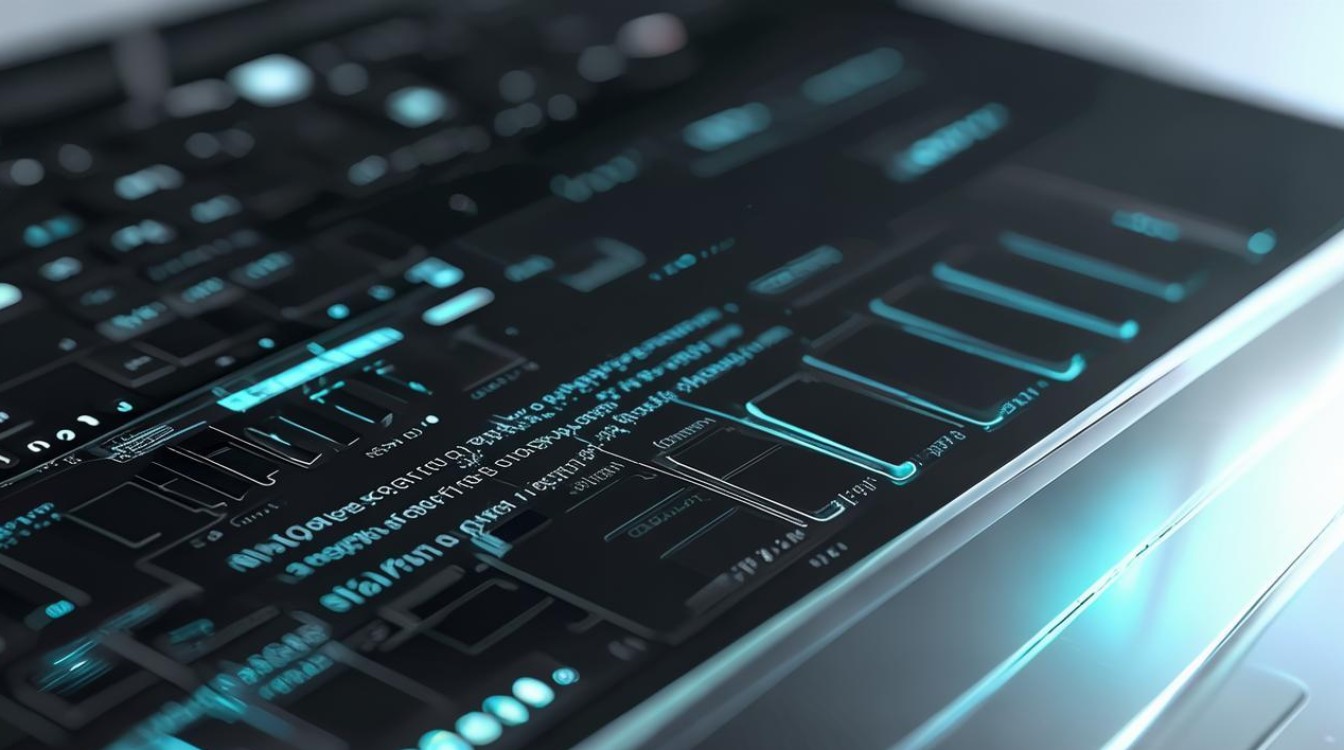
答:更新固态硬盘固件时,一定要先备份重要数据,因为固件更新过程中如果出现意外,可能会导致数据丢失,要严格按照厂商提供的更新说明进行操作,确保电源稳定,避免在更新过程中出现断电等情况。
版权声明:本文由 芯智百科 发布,如需转载请注明出处。







 冀ICP备2021017634号-12
冀ICP备2021017634号-12
 冀公网安备13062802000114号
冀公网安备13062802000114号